Düzeltme: Kuruluşunuzun Verileri Buraya Yapıştırılamaz

Kuruluş verilerinizi belirli bir uygulamaya yapıştıramıyorsanız, sorunlu dosyayı kaydedin ve verilerinizi yeniden yapıştırmayı deneyin.
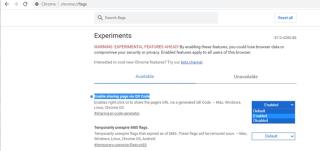
QR Kodlar, sadece Süpermarket ve diğer Mağazalarda kullanılan barkodlardan bir adım önde olduğu için popülerlik kazanmıştır. Ayrıca, QR Kodları bir barkoddan daha fazla bilgi gösterebilir ve hatta web sayfalarını başkalarıyla paylaşmak için kullanılabilir. Bir QR kodunun taranması, Android Akıllı Telefonunuzda belirli bir web sitesini açabilir. Bu resimler URL QR Kodu olarak bilinir ve Chrome Bayrakları ile ilgili bir ayarı değiştirerek Chrome tarayıcınızda kolayca oluşturulabilir.
Chrome Bayraklarını Kullanarak Google Chrome Tarayıcısında URL QR Kodu Nasıl Oluşturulur?

Google Chrome tarayıcısı pek bilinmemektedir bunlardan bazıları birçok özelliği oluşur. Bunlardan biri, bir web sayfası için QR Kodları oluşturma yeteneğidir. Ancak, bu özellik tüm krom kullanıcıları için mevcut değildir ve Chrome Bayrak Ayarlarının değiştirilmesiyle etkinleştirilmesi gerekir. Web sayfaları için QR kodu oluşturmak için aşağıda belirtilen adımları izleyin.
Adım 1 : Google Chrome Tarayıcıyı başlatın ve yeni bir sekme açın.
2. Adım : Üst adres çubuğuna yazın chrome: // flags, ve vurmak girin da klavyedeki bir tuşa.
Adım 3 : Adres çubuğunun hemen altındaki arama kutusuna QR Kodunu yazın.
Adım 4 : Arama kutusunun altında ilgili sonuçların otomatik olarak göründüğünü göreceksiniz. QR Code ile paylaşma sayfasını etkinleştir etiketli seçeneği bulun ve açılır seçenekler arasından Etkin'i seçmek için yanındaki kutuyu tıklayın .
Adım 5 : Bu sekmeyi kapatın ve istediğiniz herhangi bir web sitesini açın, adres çubuğunun sağ tarafında QR kod oluşturucuyu görebileceksiniz.
Adım 6 : Adres çubuğuna tıklayın ve dik köşeli parantezlerle sarılmış dört küçük kutuya benzeyen simgeye tıklayın. Fare imlecini üzerine getirdiğinizde, kullanıcıları bu sayfa için QR kodu oluşturma hakkında bilgilendiren bir bildirim göreceksiniz .
Adım 7 : Yukarıdaki adımdaki simgeye tıklayın ve İndir düğmesine tıklayarak indirebileceğiniz web sayfasının QR kodunu görüntüleyecektir .
QR kodunu indirdikten sonra, diğer herhangi bir resim dosyası gibi, başkalarıyla paylaşılan bir PNG resim dosyası olarak indirilecektir. Telefonunuzda açıldığında herkes, URL'nin tamamını yazmak zorunda kalmadan web sayfasını saniyeler içinde açmak için görüntüyü tarayabilir.
Ayrıca Okuyun: İşletmeniz İçin Google Haritalar QR Kodu Nasıl Oluşturulur
Android Telefonunuzda Chrome Bayraklarını Kullanarak Google Chrome Tarayıcısında URL QR Kodu Nasıl Oluşturulur?
Android cihazlarda URL QR Kodu oluşturma adımları, birkaç değişiklikle neredeyse benzer. İşte adımlar:
Adım 1 : Android akıllı telefonunuzda Chrome Tarayıcıyı açın ve yeni bir sekmede chrome://flags yazın.
Adım 2: Arama kutusuna QR kodunu yazın ve yanındaki açılır seçenekler arasından Etkinleştir'i seçin.
Adım 3 : QR kodunu etkinleştirdikten sonra, Chrome tarayıcıyı yeniden başlatmak için sağ alt köşedeki Yeniden Başlat düğmesine dokunmanız gerekecektir. (Merak etmeyin, açılan sekmelerin hiçbirini kaybetmeyeceksiniz.)
Adım 4 : Paylaşmak istediğiniz herhangi bir URL'yi açın ve Paylaş simgesini görüntülemek için adres çubuğuna dokunun.
Adım 5 : Paylaş simgesine dokunun ve görüntülenen paylaşım seçeneklerinden QR Kodunu seçin; Android ekranınızda bir QR kod görüntüsü göreceksiniz.
Adım 6 : Aynı web sayfasını kendi cihazlarında açmak için herkesin bu QR kodunu kendi cihazından taramasına izin verebilirsiniz.
Not: Bu seçenek, yukarıdaki ekranda Tara seçeneğine dokunarak herhangi bir QR kodunu taramanıza da olanak tanır.
Ayrıca Okuyun: Sosyal Medya Profilleriniz için Yazdırılabilir QR Kodları Oluşturun
Chrome Bayraklarını Kullanarak Google Chrome Tarayıcısında URL QR Kodunu Nasıl Oluşturacağınıza İlişkin Son Söz?
Chrome QR Kodu oluşturucu, tüm Chrome kullanıcılarına ücretsiz olarak sunulan kullanışlı bir özelliktir. Muhtemelen gizlenmiştir çünkü QR kodları harika bir teknoloji olmasına rağmen henüz tam anlamıyla popüler olmamıştır. QR kodlarının gerçek potansiyeli henüz tam olarak kullanılmamıştır ve o zaman QR kod oluşturucular küçük bir güncelleme ile Chrome Tarayıcının önüne yerleştirilecektir.
Bizi sosyal medyada takip edin – Facebook , Twitter , LinkedIn ve YouTube . Herhangi bir sorunuz veya öneriniz için lütfen aşağıdaki yorumlar bölümünde bize bildirin. Size bir çözümle geri dönmek isteriz. Teknolojiyle ilgili yaygın sorunların yanıtlarının yanı sıra düzenli olarak ipuçları ve püf noktaları yayınlıyoruz.
Önerilen Okuma:
2021'de Mac için En İyi 5 QR Kodu Oluşturucu
İPad ve iPhone'unuzla QR Kodu Nasıl Taranır?
Android İçin En İyi 10 Ücretsiz Barkod Tarayıcı Uygulaması | QR Kod Okuyucular
Kuruluş verilerinizi belirli bir uygulamaya yapıştıramıyorsanız, sorunlu dosyayı kaydedin ve verilerinizi yeniden yapıştırmayı deneyin.
Microsoft Rewards ile Windows, Xbox ve Mobile platformlarında nasıl en fazla puan kazanabileceğinizi öğrenin. Hemen başlayın!
Windows 10
Skyrim'in sinir bozucu sonsuz yükleme ekranı sorununu çözerek daha sorunsuz ve kesintisiz bir oyun deneyimi sağlamanın etkili yöntemlerini öğrenin.
HID şikayetli dokunmatik ekranımla aniden çalışamaz hale geldim. Bilgisayarıma neyin çarptığı konusunda hiçbir fikrim yok. Eğer bu sizseniz işte bazı düzeltmeler.
PC'de canlı web seminerlerini kaydetmenin yararlı yollarını öğrenmek için bu kılavuzun tamamını okuyun. Windows 10, 8, 7 için en iyi web semineri kayıt yazılımını, üst ekran kaydediciyi ve video yakalama araçlarını paylaştık.
iPhone'unuzu bilgisayara bağladıktan sonra karşınıza çıkan açılır pencerede yanlışlıkla güven butonuna tıkladınız mı? Bu bilgisayara güvenmemek istiyor musunuz? Ardından, daha önce iPhone'unuza bağladığınız bilgisayarların güvenini nasıl kaldıracağınızı öğrenmek için makaleyi okuyun.
Ülkenizde akış için mevcut olmasa bile Aquaman'i nasıl yayınlayabileceğinizi bilmek ister misiniz? Okumaya devam edin ve yazının sonunda Aquaman'in keyfini çıkarabileceksiniz.
Bir web sayfasını kolayca PDF olarak nasıl kaydedeceğinizi öğrenin ve web içeriğini çevrimdışı erişim ve paylaşım için taşınabilir PDF dosyalarına dönüştürmek için çeşitli yöntem ve araçları keşfedin.
PDF belgelerinize not ekleyin - Bu kapsamlı kılavuz, bir PDF belgesine farklı yöntemlerle not eklemenize yardımcı olacaktır.








